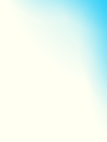
Dokumenty ke spisu - možnost ukládání
Ke každému spisu můžete tisknout řadu dokumentů, které nejsou součástí evidence např. "Rozhodnutí". Jde o běžné režijní formuláře, jako např.
Předvolání
, Záznam z jednání
, různé Protokoly
, Obsah spisu
, a podobně. Další dokumenty můžete vytvářet sami.
Základní vlastností těchto dokumentů je to, že jsou vytvořeny ve Wordu jako šablona, do které následně program vepíše konkrétní data (datum, jméno klienta, adresy, atp),
a takto vyplněný formulář zobrazí ve Wordu. Do něj můžete doplnit další konkrétní údaje (např. výsledek šetření), formulář pak vytisknout a případně i uložit.
Je možno definovat které dokumenty budou dostupné v které databance (nebo že budou dostupné všude).
Některé dokumenty lze ukládat - takže při jejich příštím otevření budou obsahovat to, co posledně. Jiné dokumenty budou vždy připraveny prázdné - nové.
Věnujte pozornost odstavci Zadávání nové šablony - Ukládat dokument
na konci této stránky.
Jak dokumenty používat
Na kartě spisu, tlačítkem Výběr
, funkce Tisk formuláře
, vyberte některý formulář.
Program do formuláře vyplní potřebná data o klientovi a zobrazí jej jako dokument ve Wordu.
Můžete dokument upravit a vytisknout, uložit.
Zavřete Word, nebo alespoň dokument a vraťte se do programu SocWin7.
Pokud se jedná o dokument, který je ukládán zvlášť ke každé žádosti, pak před použitím této funkcí nastavte potřebnou žádost vlevo na stránce F10
!
Kde lze šablony dokumentů prohlížet a editovat
Mimo databanku, s oprávněním vyšším než pracovník
Stiskněte tlačítko Nastavení
, vyberte funkci Nastavení tisku DOKUMENTŮ
Úpravy existujících šablon
Najděte řádek dokumentu, který potřebujete upravit.
Tento řádek začíná slovem Výběr - Tisk
. Dále by měl být rozpoznán podle názvu.
Rozhodněte se, co chcete opravit:
pokud chcete do dokumentu přidat tisk nějakého nového údaje, který je proměnlivý podle konkrétního spisu či rozhodnutí, tehdy budete editovat v programu
.
Pokud chcete opravovat formát dokumentu (okraje stránky, zarovnání odstavců, nastavení tabulátorů), tehdy budete editovat ve Wordu
.
Stiskněte tedy tlačítko F6-Edituj text
Zvolte funkci 1. V programu
nebo 2. Ve Wordu
.
Editování ve Wordu nebo jiném programu nebude popsáno. Jen je důležité na konci editace dokument uložit
.
Editování šablony v programu
Zde se určuje, ve kterém místě dokumentu bude vytisknut určitý údaj, a současně se zde zapisují pevné text (t.j. ty, které se na dokument tisknou beze změn,
bez ohledu na konkrétní spis a rozhodnutí). I zde je možno nastavit základní formátování šablony (zarovnání odstavce, druh písma).
Nejdůležitějším prvkem tohoto editoru je ale ikona  , která otevírá přehled datových objektů.
Tyto objekty můžete vybrat a tím je vložit do šablony. Potom se na jejich místo vytisknou konkrétní data z aktuálního spisu a rozhodnutí.
Údaje se vytisknou v tom formátu, jak je naformátován odkaz (což je celý text včetně závorek: «odkaz»)
, která otevírá přehled datových objektů.
Tyto objekty můžete vybrat a tím je vložit do šablony. Potom se na jejich místo vytisknou konkrétní data z aktuálního spisu a rozhodnutí.
Údaje se vytisknou v tom formátu, jak je naformátován odkaz (což je celý text včetně závorek: «odkaz»)
Pokud tedy chcete např. jméno klienta vytisknout tučně, označte celou proměnnou včetně závorek a pak vyberte tučné písmo. Pokud vyberete pouze vnitřek mezi závorkami,
údaj se nevytiskne tučně a možná se nevytiskne vůbec.
Zadávání nové šablony
Novou šablonu můžete vytvořit buď zcela čistou (tlačítkem F7-Nový řádek
), anebo můžete vycházet z některé již existující (nastavte se na vhodný řádek, a tlačítkem F5-Kopie řádku
vytvoříte novou šablonu).
Otevře se obrazovka, kde se určuje typ a vhodnost šablony:
Kdy použít
: vyberte Výběr - tisk
.
Ukládat dokument
: zde lze určit, zda dokument bude uložen do spisu, takže při jeho příštím použití bude obsahovat změny provedené uživatelem ve Wordu.
Dokument lze ukládat na úroveň spisu (bude jen 1x ve spise) anebo na úrovni žádosti (pak bude pro každou žádost klienta možno vytvořit nový dokument).
Název vzoru
: pod tímto názvem budete šablonu vidět.
Soubor s definicí
: většinou ponechte tak, jak určil program.
Tisknout v databankách
: zde označte (klávesou Enter
) databanky, kde se má šablona používat. Je možno označit i hromadnou volbu (určité okruhy nebo všechny databanky).
Viz také
Spis, strana SPIS a ADRESA
Šablony dokumentů (tvorba vzoru rozhodnutí)